【初心者向け】LAN配線図の書き方4ステップ!作成のコツや注意点も紹介
-
2025.6.27 (金)Posted by NTT東日本

オフィスでインターネットを利用するために、社内LANの構築を検討している方がいらっしゃるのではないでしょうか。社内LANを導入する際に必要になるのが配線図です。しかし、専門的な知識がない人にとっては、LANの配線図の作成は難しく感じるでしょう。
今回の記事では、LANの配線図の作り方について解説します。LANの基本的な概要から、配線図作成後の注意点まで紹介しますので、ぜひ最後までお読みください。
-
社内ネットワークの導入・見直しをご検討のみなさま通信速度が遅い、機器が古くなっていつ壊れるかわからないなど不満や不安はありませんか?
NTT東日本グループがお客さまにあわせたネットワークをまとめてご提案します!
※(株)NTT東日本サービスのページに遷移します。

LANの基礎知識を解説

配線図を作成する前に、LANについて基本的な知識を理解しておく必要があります。ここではLANとWANの違いや、LAN配線の種類について紹介します。
LANとは
LAN(Local Area Network)とは、企業や自治体のオフィス・工場内など、限られたエリアで接続可能なネットワークです。昨今、多くの企業が業務上でインターネットを利用しています。企業で使われる独自のネットワークは社内LANと呼ばれ、従業員が効率よく仕事を進められるよう構築されています。
LANの構築が必要になるタイミングは、オフィスの開設や移転時です。専門事業者によってLAN配線の工事が行われ、ルーターやパソコンなどの必要な機器を揃えることでインターネットを利用できるようになります。
WANとの違い
LANが特定のエリアでつながるネットワークだとすると、WAN(Wide Area Network)は、遠く離れたエリアを結んだネットワークです。つまり、LAN同士をつないだ、よりワイドなネットワークを指します。
日常生活でユーザーが利用しているインターネットは、WANの1つです。WANによって、世界中の人たちとのコミュニケーションが可能です。昨今普及している、インターネットを通して家電を遠隔から操作できるIoTも、WANによって実現しています。
有線LANと無線LANの違い
LANには、有線LANと無線LANの2つの種類があります。有線LANとは、ネットワーク機器と各種デバイスを通信ケーブルで接続して構築されるネットワークを指します。
一方で無線LANとは、Wi-Fi機器を利用してケーブルを使わず端末を接続する方法です。有線LANと無線LANは、ネットワーク機器と端末をケーブルでつないでいるのか、無線で接続しているのかが大きな違いです。
LANの配線図とは【機器の台数や配線を視覚的に表した図】

LANの配線図とは、コンピューターや複合機などのインターネット接続機器と、ルーターやハブなどのデバイスの接続を視覚的に表現した図です。機器の物理的な配置を把握するために、LANの配線図が用いられています。
LANの配線工事を行う際には、配線図があるとスムーズです。さらに、通信障害が発生した際に影響を及ぼす範囲をすぐに洗い出せたり、原因特定に役立ったりするため迅速な対応が可能です。また、配線の整理ができるため、断線による機器の故障や火災などを防げます。
LANの配線図の書き方4ステップ

LANの配線図は、専門的な知識がなければ作れないと思っている方が多いでしょう。しかし、作り方の流れとポイントを押さえておけば、初心者でも作図は可能です。ここでは、LANの配線図の書き方を4ステップで解説します。
配線図を作る目的を明確にする
配線図に多くの内容を詰め込んでしまうと、必要な情報が埋もれてしまうおそれがあります。最初に配線図を作る目的を明確にして、何の情報が必要かを確認しましょう。
例えば、作成の目的としては「通信障害の発生時に、影響する範囲を把握するため」「機器の増加に伴い最適な配線を組み直すため」などが挙げられます。目的を明確にすることによって必要な情報を判断でき、わかりやすい配線図を作成できます。
使用するツールを決める
配線図を書く際、使用するツールには以下のようなものがあります。オフィスや配線範囲の規模に応じて、ツールを使い分けるのがおすすめです。
- 配線図作成の専用ツール
- ExcelやGoogleスプレッドシートなどの表計算ツール
- プレゼンテーションツール
配線範囲が小規模な場合は、ExcelやGoogleスプレッドシートなどの表計算ツールを活用すると簡単です。一方、大規模なオフィスの配線図を作成する場合は、機器が多く複雑になりやすいので、専用ツールを利用するのが良いでしょう。専用ツールの活用は、工数の低減や作図時間短縮につながります。
-
※「Excel」は、米国Microsoft Corporationの米国およびその他の国における登録商標または商標です。
-
※「Googleスプレッドシート」は、Google LLCの商標または登録商標です。
必要な機器をリストアップする
次に、ネットワーク構築に必要な機器を洗い出します。例えば、以下のような機器が該当します。
- サーバー
- ルーター
- スイッチ
- ハブ
- パソコン
- 複合機
パソコンや複合機などインターネットに接続して使用する機器と、サーバーやルーターなどインターネットに接続するための装置をリストアップします。配線図を作成する目的と照らし合わせ、事前に漏れがないよう確認しましょう。
機器を図面に配置する
リストアップした機器をツール上に配置していきます。図面の背景に実際のフロアやラックなどを記して、その中に機器を配置すると視覚的にわかりやすくなります。背景に画像を設定できるツールもあるため、フロアの画像を使うと良いでしょう。
機器を配置したら、機器同士を線で結んでいきます。なるべく直線で交差しないようにすると、見やすい配線図を作成できます。最後に機器の情報を補足で書いておけば、どの機器をどこに設置するのかがよりわかりやすくなるでしょう。

LANの配線図作成のコツ4選

作成のポイントを押さえるだけで、誰にとってもわかりやすい配線図を簡単に書けるようになります。ここでは、LANの配線図を作成する際のコツを紹介します。
シンプルさを意識する
配線図は、誰が見ても視覚的に把握できるものでなければなりません。情報が多すぎると、使用されている機器や接続状態などの「本当に必要な情報」が埋もれてしまうおそれがあります。
まずは配線図を作成する目的を明確にし、書くべき情報・不要な情報を判別する必要があります。作成の目的に沿った必要な情報だけを記載でき、わかりやすい配線図を作成できるでしょう。
記号や直線をそろえる
同じ機器は記号をそろえることで、格段に見やすくなります。また、機器同士をつなぐ線は垂直・水平方向をそろえて、直線で書きましょう。斜めに線を引く時は、角度をそろえるとわかりやすくなります。
直線は、必要に応じて太さを使い分けるのがおすすめです。直線だけでなく、点線や矢印などの種類も使い分けて書くと、よりわかりやすく情報を伝えられます。
機器はできるだけ均等に配置する
視覚的にわかりやすく配線図を作成するため、機器同士は均等に配置しましょう。縦方向や横方向で一直線上に並ぶように配置すると、綺麗な配線図を作成できます。
整理された配線図を作成すれば、構成の矛盾点や課題点が見えやすくなります。配線の改善にもつながるため、機器を均等に配置して作成しましょう。
配線図作成ツールを活用する
配線図を作成するための専用ツールは、いくつか存在します。ツールをうまく活用すれば、初心者でも効率よく配線図を作成できます。
また、ツールの活用以外に専門事業者への依頼もおすすめです。要望を伝えれば、自社にとって使いやすい配線を提案してくれます。専門知識のない社員だけで進めるのに抵抗がある場合は、スキルと知識を持つ専門事業者に依頼すると安心です。
NTT東日本では社内LAN構築にかかわるサービスを一貫して提供し、配線図の作成も可能です。配線図の作成を検討している企業の方は、お気軽にご相談ください。
LAN配線図作成後の注意点4選

LAN配線図は作成後も活用できる場面が多数あります。ここではLAN配線図を作った後に、注意すべき点を4つ紹介します。
配線図は保管しておく
配線が完了後も、人員増加やオフィス拡大などの理由で機器の増減がある可能性があります。その場合、配線の変更が必要になるので配線図は残しておきましょう。
また、配線に変更があった際は、配線図に変更点を書き加えてから保管するのがおすすめです。その後のさらなる配線の変更や、通信障害に備えられます。
配線におけるルールを作っておく
LANケーブルを使って簡単にネットワークにつなげられるからこそ、配線のルールが必要です。
ルールがなければ無造作にケーブルをつなげ、管理できないネットワークが構築されてしまうケースがあります。
例えば「社内で無断にLAN配線や機器の設置をしない」「機器を増設するときは管理者へ必ず申告する」などのルールを設定しておきましょう。
常に配線整理を行う
ルーターやパソコンなどの機器周辺は、どうしても配線が乱雑になってしまいます。配線が乱雑だと、ケーブルに足を引っ掛けてケガをしたり、断線による火災や機器の故障が発生したりする可能性があります。
配線の乱れは事故を引き起こす危険性があり、せっかく作った完璧な配線図も無駄になってしまうため、常に整理するよう心がけましょう。将来的に、配線を変更するときもスムーズに行えます。
保守する会社を一元化する
電話やFAXの契約・LANの構築など、社内インフラの整備は欠かせません。一方で機器ごとに事業者を分けて依頼すると、責任の範囲が曖昧になってしまいます。
社内インフラのどこかで不具合が生じた際に、連絡する事業者がわからなくなったり、修理対応に時間とコストがかかったりします。そのため、社内インフラ保守の会社は、できるだけ一元化するのがおすすめです。
NTT東日本が提供するおまかせITマネージャーは、LANをはじめとする社内インフラを一元的に管理できます。トラブル発生時に業務に支障が出るのを防ぐためにも、おまかせITマネージャーをぜひご検討ください。
LAN配線1本からでも相談できる!社内ネットワーク構築や運用、トラブル対応は「おまかせITマネージャー」の詳細はこちら
まとめ

LANの配線図とは、コンピューターや複合機などの端末と、ルーターやハブなどの機器の接続を表現した図です。機器の物理的な配置を視覚的に把握するために活用されます。
LAN配線図を作成するには、まずは作る目的を明確にし、記載する情報と不要な情報を判別します。次に用途に応じて使用するツールを決めましょう。その後、配線図上に必要な機器をリストアップし、機器を図面に配置していきます。
LAN配線図をうまく書くコツは、シンプルさを意識することです。記号や線をそろえ、機器を均等に配置するとわかりやすく作成できます。専用のツールを使えば、LANに詳しくない人でも効率的に配線図を作成できます。
LAN配線図の作成や配線工事を検討中なら、ぜひNTT東日本のおまかせITマネージャーをご検討ください。社内インフラの一元的な管理が可能で、業務をスムーズに進められます。
-
社内ネットワークの導入・見直しをご検討のみなさま通信速度が遅い、機器が古くなっていつ壊れるかわからないなど不満や不安はありませんか?
NTT東日本グループがお客さまにあわせたネットワークをまとめてご提案します!
※(株)NTT東日本サービスのページに遷移します。
おまかせLAN構築(おまかせITマネージャー)のトップに戻る
お役立ち資料
-
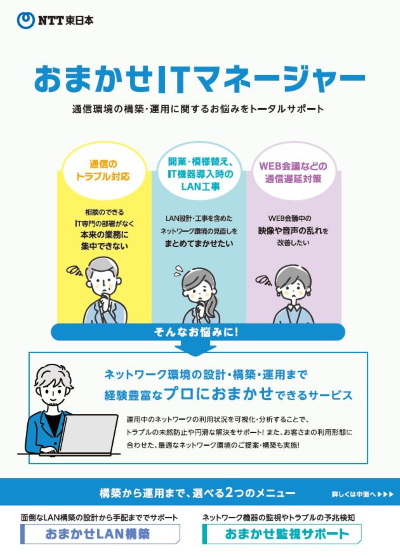
おまかせITマネージャー総合パンフレット
具体的なサポート内容や料金についてわかりやすく紹介しています。
「おまかせLAN構築(おまかせITマネージャー)」のプランの選び方や料金詳細、導入にあたり不安なことなど、いつでもお気軽にご相談ください!
経験豊富な専任スタッフが分かりやすくお答えします。
